На этапе проектирования базы данных Продажа канцтоваров были определены связи между полями ее таблиц (см. рис. 1 и 2). Для организации межтабличных связей в компьютерной базе данных выполните следующие действия.
1) Закройте все таблицы базы данных. На лентеактивизируйте вкладку Работа с базами данных и в группе Показать или скрыть нажмите пиктограмму Схема данных.
2) При открытии окна Схема данных в нем появляются таблицы (со списками полей), между которыми при создании подстановок (см. п. 1.3.7) автоматически были установлены связи. Одновременно с этим на ленте активизируется вкладка Конструктор, где в группе Связи нужно нажать пиктограмму
Отобразить таблицу. В открывшемся окне Добавление таблицы на вкладке Таблицы по очереди двойным щелчком выбирайте таблицы, которых нет в окне Схема данных (можно для этого использовать и кнопку <Добавить>). После того, как в окне Схема данных появятся все таблицы БД Продажа канцтоваров,
нажмите кнопку <Закрыть>. При необходимости можно удалить таблицу из схемы данных, щелкнув на ней правой кнопкой мыши и выбрав в контекстном меню опцию Скрыть таблицу. Размер окошка таблицы можно изменить обычным образом с помощью мыши. Перетаскивая таблицы в пределах рабочего пространства окна Схема данных, расположите их как показано на рис. 16.
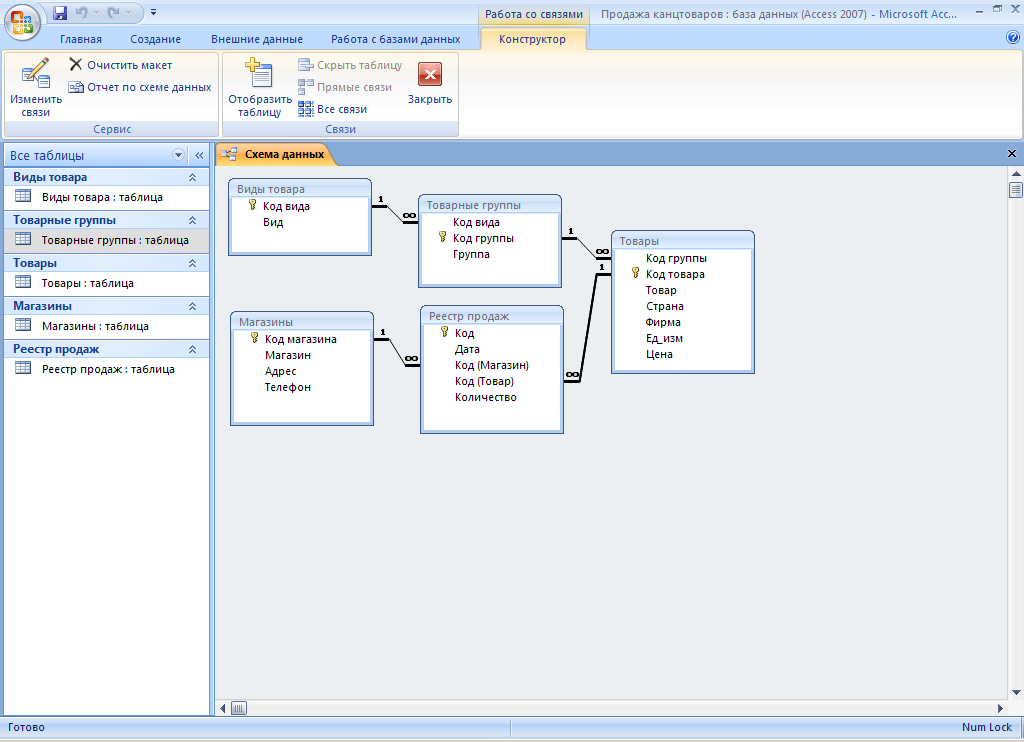
Рис. 16. Вид окна Схема данных БД Продажа канцтоваров
3) Установите межтабличные связи согласно данным табл. 7. Для этого перетащите мышью ключевое поле одной таблицы к соответствующему полю связи другой таблицы (см. рис. 2). В результате автоматически откроется окно Изменение связей (рис. 17), в котором нужно проверить правильность выбора полей связываемых таблиц и тип их отношения друг к другу, а также установить флажок Обеспечение целостности данных (в этом случае тип отношения полей будет отображаться на концах линии связи, например, 1 ∞ (один-ко-многим)).
При установлении межтабличных связей следует иметь в виду, что свойства связываемых полей должны быть одинаковыми.
Таблица 7
Межтабличные связи базы данных Продажа канцтоваров
| Таблица 1 | Таблица 2 | Тип связи |
| Виды товара Товарные группы Товары Магазины | Товарные группы Товары Реестр продаж Реестр продаж | один-ко-многим один-ко-многим один-ко-многим один-ко-многим |

Рис. 17. Вид окна Изменение связей
4) После установки всех связей (см. рис. 16) убедитесь в том, что каждую линию связи можно выделить щелчком левой кнопки мыши, а щелчком правой кнопки мыши можно открыть контекстное меню, позволяющее разорвать или отредактировать связь. Следует отметить, что когда поле является частью межтабличной связи, изменить его свойства или тип данных в нем невозможно. Если в этом есть необходимость, то нужно закрыть таблицы, удалить связь, выполнить требуемые изменения, а затем установить связь заново.
5) Закройте окно Схема данных.
Откройте таблицу Реестр продаж, введите в нее несколько произвольных записей, соответствующих сути решаемой задачи, и завершите работу с СУБД Microsoft Access 2007.
Индивидуальные задания
Для студентов заочного факультета номер индивидуального варианта равен сумме двух последних цифр учебного шифра, для студентов очного отделения номер варианта указывает преподаватель.
Задание 1. В соответствии со своим вариантом (табл. 8) проанализируйте предметную область решаемой задачи и разработайте логическую структуру соответствующей базы данных. Выделите в БД таблицы, выполняющие роль а) главной таблицы, б) подчиненной таблицы, в) справочника-классификатора. Задайте имена полей каждой таблицы, типы данных в них и свойства полей, соответствующие смысловому содержанию показателей, приведенных в табл. 8. Установите связи между таблицами. Результат выполнения задания представьте письменно в лабораторной тетради в виде, аналогичном рис. 1 и 2 и табл. 1, 3 – 7.
Задание 2. В соответствии с разработанной в задании 1 логической структурой создайте в Microsoft Access компьютерную базу данных. При формировании структуры таблиц создайте поле со списком (см. п. 1.3.4) согласно своему варианту (табл. 9) (перечень возможных значений списка сформируйте самостоятельно) и поле подстановки (см. п. 1.3.5) в соответствии с инструкциями, представленными в табл. 10. При необходимости можно организовать и другие поля со списками и поля подстановок дополнительно к указанным в табл. 9 и 10. Установите межтабличные связи. Выполните ввод произвольных данных, добавив в каждую таблицу не менее трех записей. Результат выполнения задания представьте в виде файла базы данных с указанием своих фамилии и номера варианта Фамилия_ВариантN.accdb.
Таблица 8
Предметная область и структура базы данных
| Ва- ри- ант | Наименование базы данных, перечень таблиц и их показателей |
| БД «Морские перевозки». Таблица «Суда»: номер судна; название; водоизмещение; скорость хода. Таблица «Грузы»: код груза; груз; единица измерения. Таблица «Рейсы»: код рейса; номер судна; код груза; количество груза; порт отправления; дата отправления; порт назначения; дата прибытия; доход за рейс, р.; затраты за рейс, р. | |
| БД «Абитуриенты». Таблица «Специальности»: шифр специальности; специальность. Таблица «Анкета»: номер анкеты; шифр специальности; Ф.И.О.; дата рождения; оконченное среднее учебное заведение (наименование, номер); дата окончания; знак отличия (золотая (серебряная) медаль или красный диплом); город; адрес; телефон. Таблица «Дисциплины»: шифр дисциплины; наименование дисциплины. Таблица «Результаты экзаменов»: номер анкеты; шифр дисциплины; оценка | |
| БД «Зарплата». Таблица «Должности»: код должности; должность. Таблица «Тарифы»: код должности; разряд; ставка, р./ч. Таблица «Работники»: отдел; код должности; разряд; табельный номер; Ф.И.О. Таблица «Табель»: год; месяц; табельный номер; количество отработанных часов; дата начисления зарплаты | |
| БД «Оптовая база». Таблица «Товары»: код товара; товар; единица измерения; цена. Таблица «Склад»: дата поступления, код товара; количество. Таблица «Заявки»: номер заявки; организация; код товара; требуемое количество товара. Таблица «Отпуск товаров»: номер заявки; код товара; дата отпуска товара; количество отпущенного товара | |
| БД «Библиотека». Таблица «Книги»: жанр; шифр книги; автор; название; год издания; количество экземпляров. Таблица «Читатели»: номер читательского билета; Ф.И.О.; адрес. Таблица «Выдачи»: дата выдачи; номер читательского билета; шифр книги; количество экземпляров; срок возврата; фактическая дата возврата | |
| БД «ГИБДД». Таблица «Автомобили»: модель автомобиля; номер двигателя; номер кузова; серия и номер технического паспорта; государственный номер автомобиля. Таблица «Владельцы»: государственный номер автомобиля; Ф.И.О.; адрес, серия и номер водительского удостоверения. Таблица «Виды нарушений»: код нарушения; вид нарушения. Таблица «Нарушители»: дата нарушения; код нарушения; государственный номер автомобиля; размер штрафа, р. |
Продолжение табл. 8
| БД «Соревнования». Таблица «Команда»: спортивная организация; шифр команды, название команды. Таблица «Участники»: шифр команды; номер участника; Ф.И.О. Таблица «Старт»: стартовый номер; номер участника; время старта; отметка о невыходе на старт. Таблица «Финиш»: порядковый номер финиширования; стартовый номер; время финиша; отметка о сходе с дистанции | |
| БД «Перевозки». Таблица «Транспорт»: модель автомобиля; государственный номер автомобиля; удельный расход топлива, л/100 км. Таблица «Заявки»: номер заявки; дата; пункт отправления; пункт назначения; груз; единица измерения; количество груза. Таблица «Доставка»: номер заявки; государственный номер автомобиля; дата отправления; дата возвращения; пройденное расстояние; расход топлива | |
| БД «Сессия». Таблица «Кафедры и дисциплины»: номер кафедры; кафедра; шифр дисциплины; наименование дисциплины; вид аттестации (зачет или экзамен). Таблица «Преподаватели»: номер кафедры; табельный номер преподавателя; Ф.И.О. Таблица «Студенты»: шифр студента; Ф.И.О. Таблица «Оценки»: дата; шифр дисциплины; табельный номер преподавателя; шифр студента; оценка | |
| БД «Телефонная компания». Таблица «Тарифы»: код тарифа; вид тарифа; цена, р./мин. Таблица «Виды льгот»: код льготы; вид льготы; размер, %. Таблица «Абоненты»: лицевой счет; телефон; Ф.И.О.; адрес; код льготы. Таблица «Платежи»: лицевой счет; код тарифа; дата оплаты; сумма платежа; дата отключения за неуплату | |
| БД «Лицензионное программное обеспечение». Таблица «Лицензии»: номер лицензии; название; код CD-диска; код владельца. Таблица «CD‑диски»: код CD-диска; дата выпуска; вид программного обеспечения; общий объем файлов, кбайт; пояснения о назначении и свойствах программного обеспечения. Таблица «Владельцы»: код владельца; владелец; город; адрес; телефон | |
| БД «Студенты ОмГУПСа». Таблица «Группы»: факультет; группа; Ф.И.О. куратора. Таблица «Студенты»: шифр студента; Ф.И.О.; адрес; телефон; хобби. Таблица «Дисциплины»: шифр дисциплины; наименование дисциплины. Таблица «Успеваемость»: дата; шифр дисциплины; шифр студента; оценка; отметка о пропуске занятия |
Продолжение табл. 8
| БД «Гостиница». Таблица «Номерной фонд»: категория номера (люкс, одноместный первой категории, двухместный первой категории и др.); номер помещения; место (А, Б, … – в зависимости от количества мест в номере); стоимость проживания за сутки. Таблица «Проживание»: дата заезда; дата выезда; номер помещения; место; Ф.И.О.; паспортные данные. Таблица «Бронирование»: дата заявки; код брони; категория номера; количество человек; дата заезда; срок пребывания | |
| БД «Товарооборот». Таблица «Поставщики»: код поставщика; поставщик; адрес; телефон. Таблица «Товары»: код товара; товар; единица измерения; цена. Таблица «Поступление товаров»: дата поступления; код поставщика; код товара; количество. Таблица «Продажа»: дата продажи; код товара; количество | |
| БД «Промышленность региона». Таблица «Предприятия»: код предприятия; предприятие; форма собственности; адрес; основной вид продукции. Таблица «Виды налогов»: код налога; вид налога (на прибыль, на имущество, НДС и др.); ставка, %. Таблица «Налоговые платежи»: код предприятия; код налога; дата платежа; сумма платежа. Таблица «Прибыль»: год; месяц; код предприятия; прибыль | |
| БД «Пассажирские поезда». Таблица «Поезда»: категория поезда (скорый, пассажирский, пригородный); номер поезда; название поезда (для фирменного поезда). Таблица «Составы вагонов»: номер поезда; код состава; общее количество вагонов; схема формирования (например, 3К + 8П – три купейных и восемь плацкартных вагонов). Таблица «Расписание по станции Омск»: номер поезда; время прибытия; время отправления; режим движения (дни следования); станция назначения. Таблица «Перевозки»: дата отправления; номер поезда; код состава; количество пассажиров; прибыль за поездку | |
| БД «Автопарк». Таблица «Типы автобусов»: код автобуса; марка автобуса; количество мест. Таблица «Парк»: код автобуса; гаражный номер; государственный номер; год выпуска. Таблица «Водители»: табельный номер водителя; Ф.И.О.; дата рождения; оклад; номер маршрута. Таблица «Перевозки»: дата; код автобуса; номер маршрута; табельный номер водителя; время выхода автобуса на маршрут; время прибытия автобуса с маршрута; причина схода автобуса с маршрута; количество проданных билетов |
Окончание табл. 8
| БД «Агентство недвижимости». Таблица «Риэлторы»: код риэлтора; Ф.И.О.; телефон. Таблица «Недвижимость»: номер объекта; адрес; тип дома; общая площадь; количество комнат; наличие балкона; наличие телефона; стоимость. Таблица «Сделки»: дата; регистрационный номер договора; код риэлтора; номер объекта | |
| БД «Авиаперевозки». Таблица «Авиапарк»: код модели самолета; модель самолета; количество мест. Таблица «Рейсы и тарифы»: рейс; аэропорт отправления; аэропорт назначения; код класса; вид класса (бизнес-класс, эконом-класс); стоимость билета. Таблица «Перевозки»: рейс; дата вылета; код модели самолета; количество пассажиров; доход за рейс |
Таблица 9
Поле со списком в таблице базы данных
| Вариант | Имя таблицы | Поле со списком |
| Грузы | Единица измерения | |
| Анкета | Знак отличия | |
| Работники | Отдел | |
| Товары | Единица измерения | |
| Книги | Жанр | |
| Автомобили | Модель автомобиля | |
| Команда | Спортивная организация | |
| Заявки | Единица измерения | |
| Кафедры и дисциплины | Вид аттестации | |
| Виды льгот | Вид льготы | |
| CD-диски | Вид программного обеспечения | |
| Успеваемость | Оценка | |
| Номерной фонд | Категория номера | |
| Товары | Единица измерения | |
| Предприятия | Форма собственности | |
| Поезда | Категория поезда | |
| Типы автобусов | Марка автобуса | |
| Недвижимость | Тип дома | |
| Рейсы и тарифы | Вид класса |
Таблица 10
Поле подстановки в таблице базы данных
| Вариант | Имя таблицы | Поле со списком | Имя таблицы – источника строк |
| Рейсы | Код груза | Грузы | |
| Анкета | Шифр специальности | Специальности | |
| Тарифы | Код должности | Должности | |
| Склад | Код товара | Товары | |
| Выдачи | Шифр книги | Книги | |
| Нарушители | Код нарушения | Виды нарушений | |
| Участники | Шифр команды | Команда | |
| Доставка | Государственный номер автомобиля | Транспорт | |
| Оценки | Шифр дисциплины | Кафедры и дисциплины | |
| Платежи | Код тарифа | Тарифы | |
| CD-диски | Код CD-диска | Лицензии | |
| Успеваемость | Шифр дисциплины | Дисциплины | |
| Проживание | Номер помещения | Номерной фонд | |
| Поступление товаров | Код поставщика | Поставщики | |
| Налоговые платежи | Код налога | Виды налогов | |
| Перевозки | Номер поезда | Поезда | |
| Парк | Код автобуса | Типы автобусов | |
| Сделки | Код риэлтора | Риэлторы | |
| Перевозки | Код модели самолета | Авиапарк |
Библиографический список
1. Дейт К. Дж.Введение в системы баз данных / К. Дж. Дейт. М.: Вильямс, 2006. 1328 с.
2. Бекаревич Ю. Б. Самоучитель Access 2007 / Ю. Б. Бекаревич, Н. В. Пушкина. СПб: БХВ-Петербург, 2007. 720 с.
3. Информатика. Базовый курс / Под ред. С. В. Симоновича. СПб:
Питер, 2005. 640 с.
ПРИЛОЖЕНИЕ
Знаки маски ввода
| Знак | Использование знака маски при вводе данных |
| В позицию знака обязательно следует ввести одну цифру | |
| В позицию знака можно ввести одну цифру, но необязательно | |
| # | В позицию знака следует ввести цифру, пробел, знак плюс или минус. Если пользователь пропускает эту позицию, вставляется пробел |
| L | В позицию знака обязательно следует ввести одну букву |
| ? | В позицию знака можно ввести одну букву, но необязательно |
| A | В позицию знака обязательно следует ввести одну букву или цифру |
| a | В позицию знака можно ввести одну букву или цифру, но необязательно |
| & | В позицию знака обязательно следует ввести любой символ или пробел |
| C | В позицию знака можно ввести любой символ или пробел, но необязательно |
| .,:; - / | Разделитель целой и дробной части, групп разрядов, значений дат и времени. Выбираемый знак зависит от региональных параметров Windows |
| > | Все последующие знаки отображаются в верхнем регистре |
| < | Все последующие знаки отображаются в нижнем регистре |
| ! | Поля маски заполняются слева направо, а не справа налево |
| \ | Отображение следующего знака в том виде, в котором он указан. Тот же результат получается при заключении знака в двойные кавычки |
| "Текстовая константа" | Любой текст, который должен видеть пользователь, заключается в двойные кавычки |
| Пароль | Значение Пароль можно задать для свойства Маска ввода в режиме конструктора таблиц или форм. При этом создается поле для ввода пароля. Когда пользователь вводит пароль в это поле, введенные знаки сохраняются, но вместо них отображаются звездочки (*) |
Учебное издание
СИДОРОВА Елена Анатольевна,
НАСТАЩУК Наталья Александровна
ЛАБОРАТОРНЫЙ ПРАКТИКУМ ПО РАБОТЕ
В СУБД MICROSOFT ACCESS 2007
Часть 1
________________________
Редактор Т. С. Паршикова
***
Подписано в печать.01.2010. Формат 60 ´ 84 1/16.
Плоская печать. Бумага офсетная. Усл. печ. л. 2,1. Уч.-изд. л. 2,3.
Тираж 1500 экз. Заказ.
**
Редакционно-издательский отдел ОмГУПСа
Типография ОмГУПСа
*